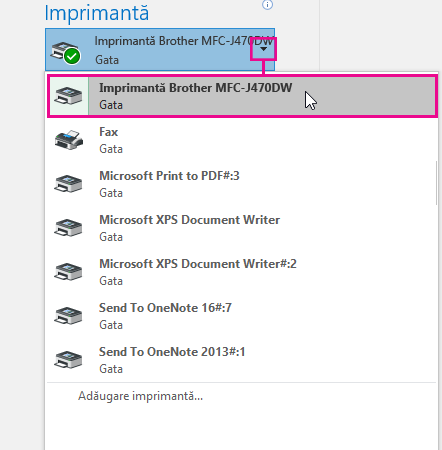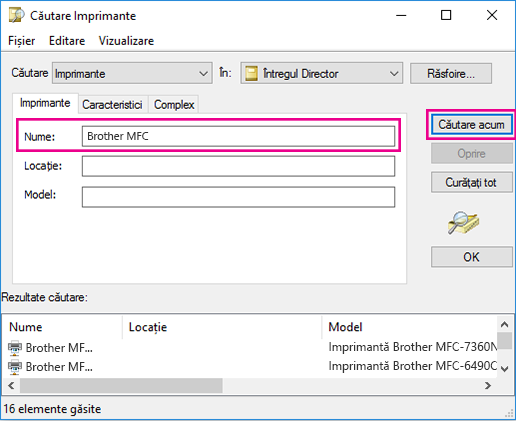După ce instalați o imprimantă, trebuie, de asemenea, să vă asigurați că este conectată la computer. Puteți să adăugați sau să vă conectați la o imprimantă în Excel utilizând opțiunile Fișier și Imprimare. După ce dispozitivul a fost adăugat, puteți imprima fie în cadrul opțiunii Imprimare, fie utilizând comanda rapidă de la tastatură Ctrl + P.
Notă: Mai întâi, asigurați-vă că imprimanta este instalată utilizând instrucțiunile producătorului imprimantei. Pentru a afla cum să instalați o imprimantă local sau într-o rețea, consultați Instalarea unei imprimante.
În acest articol
Conectarea la o imprimantă
-
În Excel, selectați Fișier > Imprimare.
Sfat: De asemenea, puteți utiliza comanda rapidă de la tastatură, Ctrl + P.
-
Selectați săgeata verticală Imprimantă și selectați imprimanta la care doriți să vă conectați.
Adăugare imprimantă nouă
Dacă imprimanta la care trebuie să vă conectați nu este listată, trebuie să o adăugați.
-
În Excel, selectați Fișier > Imprimare.
-
Selectați meniul vertical Imprimantă și selectați Adăugare imprimantă.
-
În caseta de dialog Găsire imprimante , tastați numele imprimantei în caseta text Nume . Selectați Găsire acum pentru a căuta.
Sfat: Pentru a căuta toate imprimantele, lăsați caseta text Nume goală și selectați Găsire acum. De asemenea, puteți tasta o parte din numele imprimantei pentru a o căuta.
-
În rezultatele căutării, selectați imprimanta și selectați OK. Această imprimantă este conectată și documentul Excel se va imprima pe această imprimantă.
Setarea imprimantei implicite
Pentru mai multe informații despre cum să setați imprimanta implicită, accesați Setarea unei imprimante implicite în Windows.
Consultați și
Butonul Imprimare și unele setări de imprimantă nu sunt disponibile